Содержание
Обновление программного обеспечения вашего компьютера является жизненно важным. Обновления не только предоставляют новые функции и исправления ошибок, но также важны для исправления уязвимостей безопасности.
Хотя легко сказать, что вы должны обновить все, как вы на самом деле это делаете? Давайте рассмотрим все способы обновления Windows, вашего программного обеспечения и всего остального, чтобы вам никогда не приходилось беспокоиться.
Как обновить Windows
Обновление операционной системы, к счастью, в Windows 10 намного более гладкое, чем в предыдущих версиях. Windows автоматически загружает и применяет обновления, когда они становятся доступными, поэтому вам не нужно регулярно регистрироваться.
В Windows 10 вы найдете все, что связано с обновлениями ОС, по адресу Настройки> Обновление Безопасность> Центр обновления Windows. Вы можете нажать Проверьте наличие обновлений в любое время, хотя Windows регулярно проверяет вас.
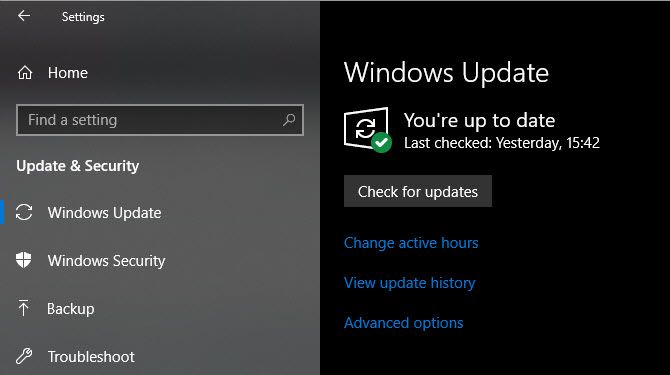
Windows самостоятельно применяет незначительные обновления, поэтому вы даже не будете знать, что они были установлены. Более крупные обновления требуют перезапуска, и вы увидите уведомление, когда одно из них ожидает рассмотрения. По умолчанию Windows пытается установить эти обновления, когда вы не используете компьютер. Выбрать Изменить активные часы установить период времени, когда ваш компьютер не будет автоматически перезагружаться для обновлений.
На Расширенные настройки меню, вы можете приостановить обновления
до 35 дней. Это удобно, если вам нужно долго включать компьютер. Если вы используете Windows 10 Professional, вы также можете изменить свой канал доставки и отложить обновления на срок до месяца.
Метод Geeky: обновление через командную строку
Хотите стать отвратительным? Попробуйте обновить через PowerShell. Откройте PowerShell от имени администратора, а затем введите следующие команды по одной:
Install-Module PSWindowsUpdate
Get-WindowsUpdate
Install-WindowsUpdate
При появлении запроса вам нужно будет ввести Y чтобы подтвердить установку пакета, чтобы сделать эту работу правильно. Это не самый быстрый способ обычной установки обновлений Windows, но вы можете автоматизировать его с помощью небольшого количества скриптов.
Вы также можете загрузить и обновить программное обеспечение через командную строку
благодаря приложению под названием Chocolatey.
Замечание об основных обновлениях Windows 10
Когда станет доступно обновление функции до Windows 10 (например, обновление за апрель 2018 года), вы не сразу получите его через Центр обновления Windows. Вместо этого Microsoft постепенно распространяет их на всех пользователей Windows 10.
Вам, вероятно, следует подождать, пока ваше устройство получит обновление нормально, поскольку новые версии иногда имеют проблемы. Но если вы не хотите ждать, вы можете посетить страницу загрузки Windows 10, чтобы обновить ее до последней стабильной версии.
Как обновить установленное программное обеспечение Windows
Большинство традиционных настольных программ для Windows включает в себя собственный обновитель. Точное местоположение этого зависит от программы, но вы обычно найдете его в Справка> Проверить наличие обновлений или в настройки меню. Некоторое программное обеспечение также проверяет наличие обновлений при открытии О приложении диалог, обычно находится на Помогите меню.
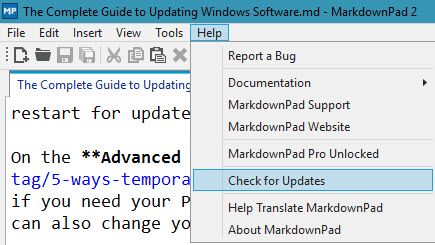
К счастью, большинство современных программ также проверяют наличие обновлений самостоятельно. Такие приложения, как Steam, Spotify, Telegram, VirtualBox и многие другие, предложат вам использовать диалоговое окно или баннер, если у них есть обновление для применения. Большинство браузеров, включая Chrome и Firefox, будут обновляться в фоновом режиме без необходимости что-либо делать. Антивирусные приложения также делают это.
Вам не нужно навязчиво проверять наличие обновлений каждый раз, когда вы открываете свои любимые приложения. Но это задача обслуживания, которую вы должны делать время от времени
чтобы убедиться, что вы не используете устаревшее программное обеспечение. В случае сбоя встроенного средства обновления вы всегда можете загрузить последнюю версию с веб-сайта разработчика.
Простой метод: использование приложений обновления
Не хотите самостоятельно следить за обновлениями? Специальное приложение для обновления может помочь. Они проверяют наличие обновлений для программного обеспечения, установленного на вашем ПК, и автоматизируют процесс обновления, экономя ваше время.
Если вы не против заплатить, Ninite Updater — отличный вариант. Это люди, стоящие за простой и простой службой Ninite, которая позволяет вам устанавливать пакеты приложений Windows в одном пакете.
Каждый раз, когда вы входите в систему, он проверяет наличие обновлений для любых приложений, которые поддерживает Ninite. Откройте интерфейс, снимите отметку с того, что вы не хотите обновлять, а Ninite сделает все остальное. Вы сэкономите гораздо больше времени, чем низкая цена в 10 долларов за один год.
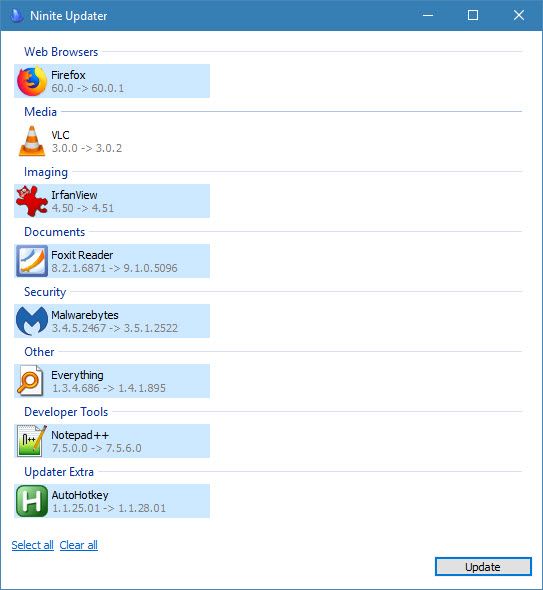
Но вам не нужно платить за отличный апдейт. Дайте Patch My PC или SUMo попробовать бесплатные варианты.
Особые случаи: Adobe, Apple, Java
Хотя большинство обновлений программного обеспечения для настольных компьютеров используют метод, описанный выше, мы хотели бы уделить особое внимание нескольким приложениям.
Большинству людей (к счастью) больше не нужна Java. Это угроза безопасности, отчасти потому, что это одна из немногих программ, которая не обновляется автоматически. Если у вас все еще установлена Java, мы рекомендуем удалить ее.
Однако, если вам нужна Java по какой-то причине, обязательно устанавливайте обновления всякий раз, когда вы видите их всплывающие окна. Хотя Java не такая большая проблема, как раньше
запуск устаревшей копии Java не очень хорошая идея.
Еще один необычный случай — Apple Software Update. Большинство людей имеют это на своем компьютере после установки iTunes. Время от времени он открывается для предоставления обновлений для iTunes, iCloud и другого программного обеспечения Apple. Тем не менее, он также предлагает другое программное обеспечение Apple, которое вы можете не захотеть. Если вам нужен только iTunes, мы рекомендуем использовать версию iTunes для Магазина Windows
чтобы избежать Apple Software Update.
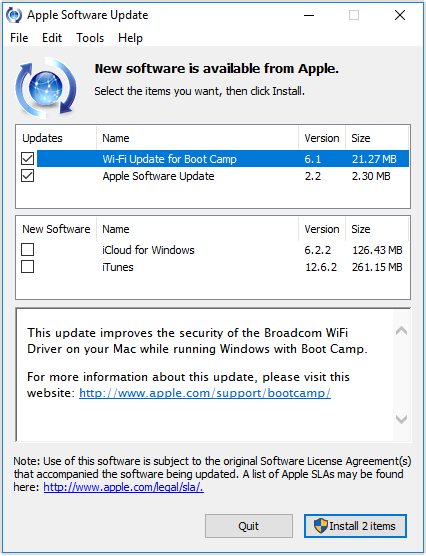
Программное обеспечение Adobe похоже. Если вы подписаны на план Creative Cloud, вам необходимо открыть Adobe Creative Cloud приложение для обновления Photoshop, Premiere и других приложений. Adobe планирует прекратить поддержку Flash в 2020 году. До этого момента Chrome включает и обновляет свою собственную версию Flash, и вы должны увидеть подсказки для обновления Flash, если она установлена для Firefox и других браузеров.
С меньшей зависимостью от плагинов, чем когда-либо, вам не нужно беспокоиться о старых плагинах, таких как Silverlight и Shockwave. Если они все еще есть на вашем компьютере, мы рекомендуем удалить их
поскольку очень немногие веб-сайты все еще используют их.
Как обновить приложения Microsoft Store
Microsoft надеялась, что Магазин Microsoft (ранее Магазин Windows) станет центральным местом для загрузки программного обеспечения Windows. Хотя этого не произошло, вы все равно найдете несколько отличных приложений в Магазине Windows.
Преимущество также заключается в наличии единственного метода обновления приложений: чтобы обновить все установленные вами приложения Магазина (или любое из приложений Windows 10 по умолчанию), сначала откройте Магазин Microsoft приложение. Нажмите на три точки Меню кнопку в правом верхнем углу и выберите Загрузки и обновления. Вы увидите все приложения с доступными обновлениями, перечисленные здесь; щелчок Получать обновления проверить еще раз.
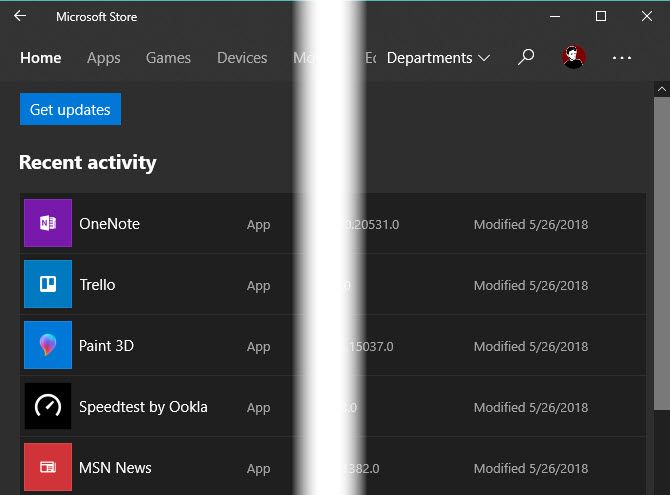
Как обновить драйверы в Windows
Как правило, вы можете следовать стратегии «если это работает, не трогайте ее» с водителями. Производители не публикуют обновления для аудио, сетевых и других драйверов так часто, как другие типы обновлений в этом списке.
Исключение составляют обновления графического драйвера. Если у вас есть выделенная видеокарта от Nvidia или AMD, у вас должно быть установлено соответствующее программное обеспечение. Используйте его для применения последних обновлений графического драйвера для лучшей производительности в играх и графических программах высокой интенсивности.
Когда вы проверяете наличие обновлений драйверов, не используйте программное обеспечение для обновления драйверов. Вы не знаете, являются ли водители, которых они предлагают, правильными или безопасными. Загрузка драйверов со случайных сайтов также опасна.
Вместо этого следуйте нашему руководству по обновлению драйверов Windows
, Если производитель вашего ПК предоставляет обновление программного обеспечения
(например, Lenovo System Update), используйте его для удобного обновления драйверов. В противном случае вы можете скачать драйверы с сайта производителя.
Все ваши обновления Windows поставляются в комплекте
Вот что вам нужно знать о применении обновлений в Windows. Это охватывает все, кроме самой нишевой программы. Автоматические обновления упрощают поддержание текущей информации, но вы все равно должны знать, где проверять наличие обновлений вручную.
И если вы когда-нибудь заметите, что приложение не получало обновлений в течение некоторого времени, оно может быть заброшено. В этих случаях вам следует искать замену, так как программное обеспечение, которое больше не поддерживается, скорее всего, будет иметь проблемы с безопасностью.
Если у вас возникли проблемы с обновлением, ознакомьтесь с нашим руководством по устранению неполадок, связанных с застреванием обновлений Windows.
,




![Приправьте свой рабочий стол с этими 3 превосходными сменщиками обоев [Windows]](https://helpexe.ru/wp-content/cache/thumb/stub_afa275a3b8e11fc_150x95.png)
